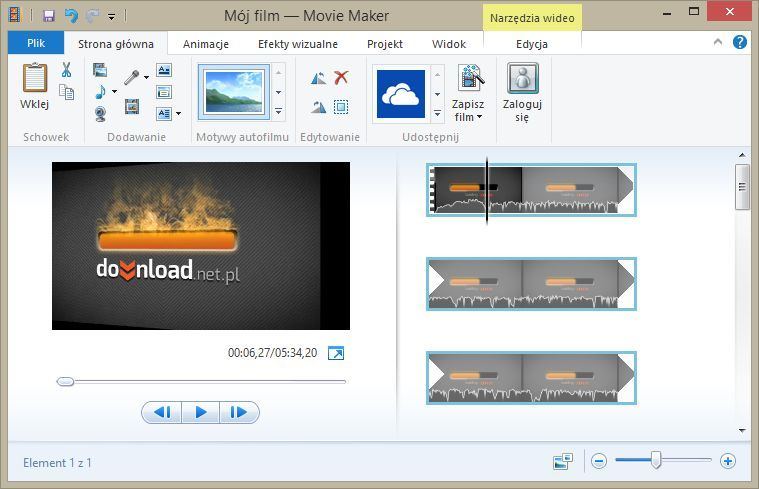Как извлечь музыку из видео онлайн – вырезаем аудиодорожку из видеофайла
Содержание:
- 1 Видео Конвертер
- 2 Обрезать песню
- 3 Convertio
- 4 Online-Convert.com
- 5 Zamzar
Скачать в интернете сегодня можно любую музыкальную композицию. Торренты, тематические сайты, музыкальные онлайн-сервисы – это только малая часть источников, предоставляющих возможность пополнить свою коллекцию аудио. Однако представьте себе такую ситуацию, что после долгих поисков вы нашли понравившуюся композицию, но она оказалась не в аудио, а в видео формате. Вам же хотелось получить ее в более привычном MP3. Проблема? Ничего подобного, ибо вырезать аудиодорожку из видео можно буквально несколькими кликами мыши, не устанавливая при этом на свой компьютер стороннее программное обеспечение.
Так как из видео сделать аудио без стороннего ПО? Воспользоваться помощью специальных сервисов – конвертеров или экстракторов аудио. Таких инструментов в интернете имеется более чем достаточно, иное дело, что не все они одинаково удобны и функциональны. Существуют, к примеру, обычные онлайн-конвертеры, чей функционал ограничивается только преобразованием одного формата в другой. Но есть и более функциональные ресурсы, позволяющее также обрабатывать загруженные файлы – выполнять обрезку, улучшать качество звука и применять эффекты.
Существуют, к примеру, обычные онлайн-конвертеры, чей функционал ограничивается только преобразованием одного формата в другой. Но есть и более функциональные ресурсы, позволяющее также обрабатывать загруженные файлы – выполнять обрезку, улучшать качество звука и применять эффекты.
Видео Конвертер
Простое бесплатное веб-приложение, доступное в рамках проекта 123APPS и предназначенное для конвертирования видео популярных форматов. Поддерживает преобразование видео в MP3, MP2, OGG, WAV, AMR, M4A, FLAC и совместимые с iРhone рингтоны. В настройках выходного формата задается качество от 64 до 320 kbps. Видео может быть загружено с компьютера, Google Drive, Dropbox и по прямой ссылке, размер ролика ограничен 2 Гб. Доступен Видео Конвертер по адресу convert-video-online.com/ru.
Обрезать песню
Еще один бесплатный популярный сервис, позволяющий вытащить музыку из видео онлайн. Позиционируется как инструмент для создания рингтонов, но благодаря поддержке множества видеоформатов с таким же успехом его можно использовать в качестве экстрактора аудиодорожек из видеофайлов.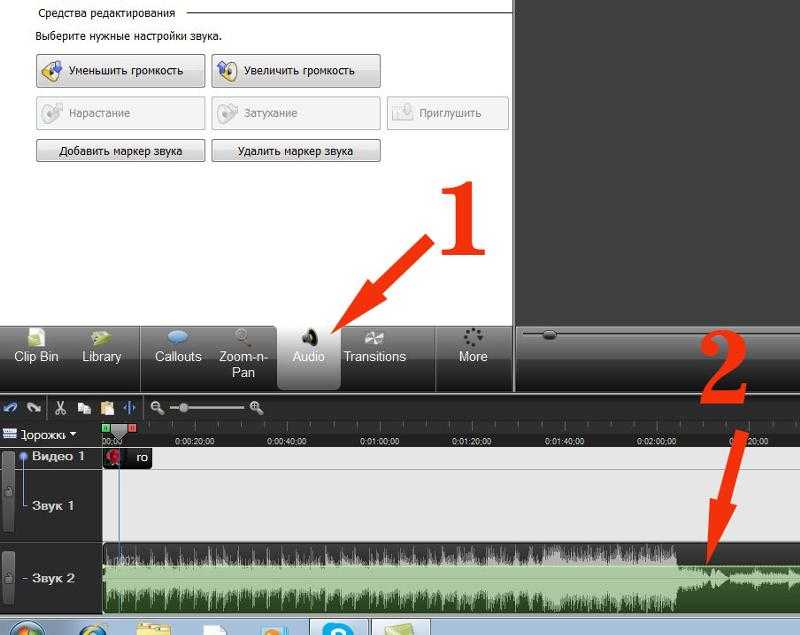
Среди выходных форматов доступны MP3, M4A, M4R, WAV и FLAC. Поддерживаются применение эффекта затухания в начале и в конце дорожки, обрезка и прослушивание. Исходный файл может быть загружен с компьютера, Google Drive, Dropbox и по прямой ссылке. Сервис расположен по адресу www.mp3cut.ru.
Convertio
Извлечь музыку из видео онлайн под силу также сервису с говорящим названием Convertio, который находится по адресу convertio.co/ru/video-converter. Инструмент способен преобразовать в аудио видеофайлы самых разных форматов, в том числе, в пакетном режиме. Исходный файл загружается с ПК, Дропбокса, Google Диска и по URL. Полученное после конвертирования аудио в формате MP3 сохраняется на компьютер, в облачное хранилище Дропбокс или Google Диск. А вот обработка контента Convertio не предусмотрена, кроме того, в бесплатном режиме сервис не позволяет работать с файлами размером более 100 Мб.
Online-Convert.com
Если требуется извлечь аудио из видео онлайн с параметрами, то лучше прибегнуть к помощи конвертера Online-Convert.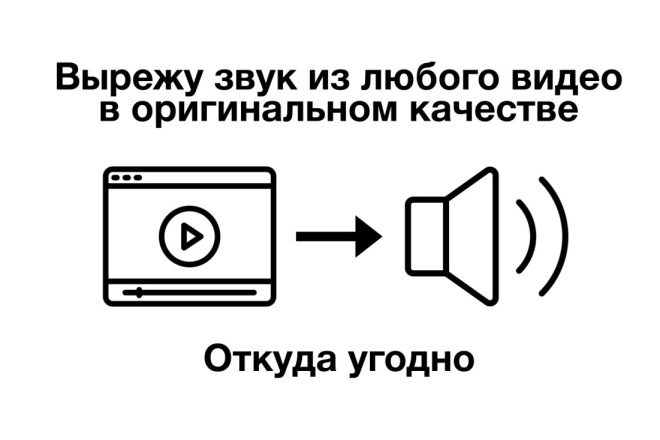 com. Чтобы вытащить из видеоролика аудиодорожку, вам нужно будет зайти в соответствующий раздел, выбрать подходящий формат и загрузить на сервер видеофайл с компьютера, облачного хранилища Дропбокс или Google Диск.
com. Чтобы вытащить из видеоролика аудиодорожку, вам нужно будет зайти в соответствующий раздел, выбрать подходящий формат и загрузить на сервер видеофайл с компьютера, облачного хранилища Дропбокс или Google Диск.
В настройках выходного формата при этом следует указать битрейт и частоту дискретизации, выбрать канал, при необходимости включить нормализацию звука. Имеется также возможность обрезать извлекаемое аудио. Online-Convert.com бесплатен, отличается высокой скоростью работы и поддержкой пакетного режима.
Zamzar
Завершаем этот небольшой обзор бесплатным англоязычным ресурсом Zamzar. Функционально он имеет много общего с Convertio, так что вырезать музыку из видео онлайн с его помощью можно попросту преобразовав один формат в другой, например, тот же MP3. За пользование сервисом не взимается плата, но в этом случае установлены ограничения. Так, у вас не получится загрузить файлы размером более 50 Мб, причем скорость загрузки будет ниже, чем у премиальных пользователей.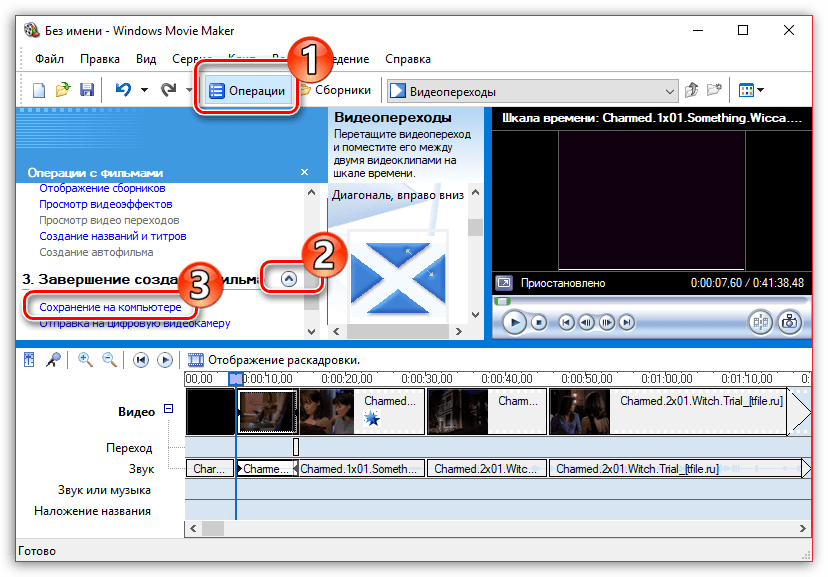 Более подробная информация о сервисе представлена на официальном сайте проекта www.zamzar.com. Кстати, совсем недавно ресурс получил существенное обновление.
Более подробная информация о сервисе представлена на официальном сайте проекта www.zamzar.com. Кстати, совсем недавно ресурс получил существенное обновление.
Итог
Это все, что мы хотели рассказать по вопросу «как из видео сделать аудио MP3 в режиме онлайн». Конечно, ничто не мешает вам применять для извлечения музыки из видео прикладные мультимедийные конвертеры, устанавливаемые на ПК. Такие приложения даже в чем-то более удобны, потому что позволяют выполнять все операции без подключения к интернету, с высокой скоростью и без функциональных ограничений при условии, что используемое программное обеспечение бесплатно или лицензировано.
Как вырезать звук из видео
В этой статье я хочу рассказать о том, как вырезать звук из видео. Есть множество программ позволяющих это сделать. Однако сегодня я покажу три способа как можно вырезать звук из видео просто и быстро. Я буду использовать профессиональный музыкальный редактор Adobe Audition 3.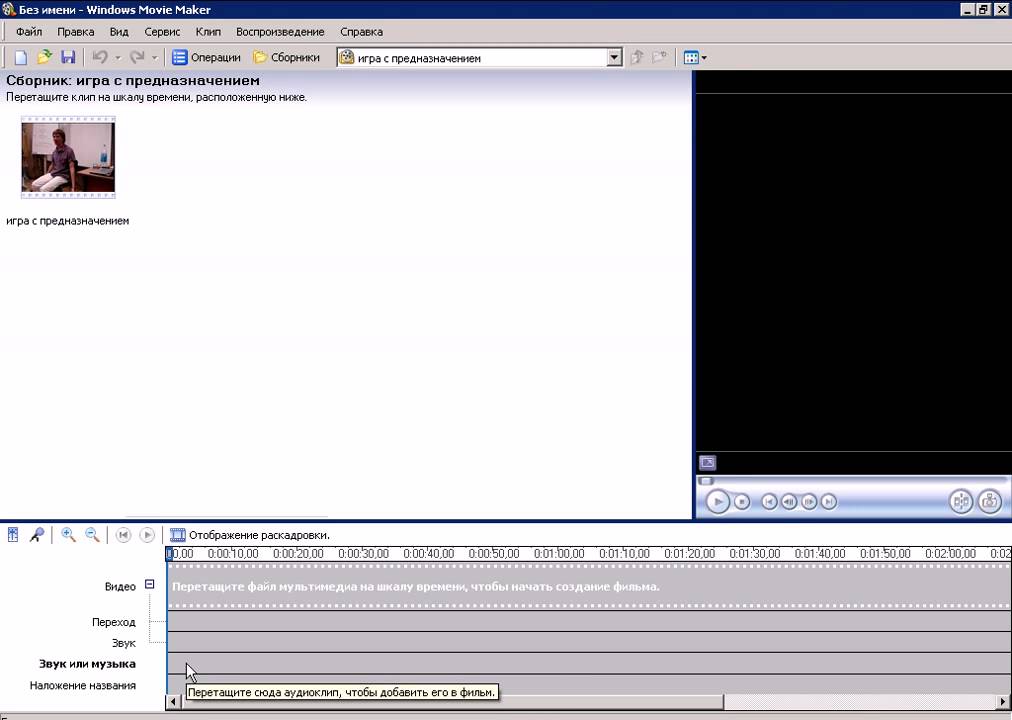 0, бесплатную и простую в использовании программу Lucky Video Converter и онлайн сервис online-convert.com.
0, бесплатную и простую в использовании программу Lucky Video Converter и онлайн сервис online-convert.com.
Для чего вообще это нужно? Возможно, вы хотите вырезать любимую песню из видео или прослушать запись вэбинара у себя на плеере, поэтому такие сервисы и программы будут как нельзя кстати.
Итак, начнем!
Как вырезать звук из видео в Adobe Audition 3.01. Запускаем программу и выбираем пункт File / Open или нажимаем Ctrl+O
2. В окне Open устанавливаем тип файлов All files (*.*), выбираем файл с видео и нажимаем Open
3. Кликаем два раза правой кнопкой мыши по открытому файлу и загружаем его в окно для редактирования (или просто перетягиваем в рабочую область)
4. Так как файл у нас получился в моно, то нам необходимо перевести его в стерео (иначе он будет играть только в одном канале). Для этого выбираем пункт Edit / Convert Sample Type… или нажимаем F11
5.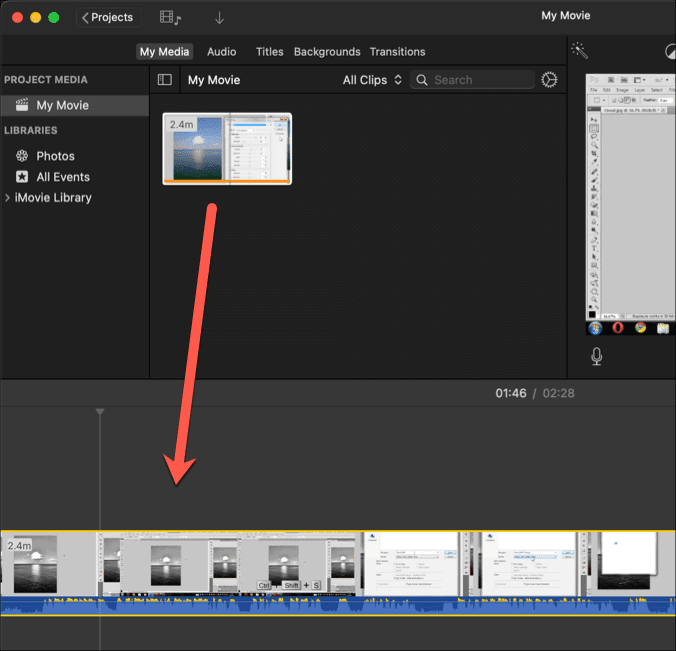 В окне Convert Sample Type выбираем режим Stereo и нажимаем Ок
В окне Convert Sample Type выбираем режим Stereo и нажимаем Ок
6. Сохраняем файл. Для этого выбираем пункт File / Save as… или нажимаем Ctrl+Shift+S
7. Выбираем тип файла и нажимаем Save
Если хотите узнать как сделать из стерео файла моно, читайте статью «Как из стерео сделать моно»
Так как Adobe Audition является профессиональным музыкальным редактором, он поддерживает большое количество аудио форматов
Как вырезать звук из видео с помощью Lucky Video Converter1. Скачайте программу и установите её себе на компьютер
2. Запустите конвертер и нажмите на кнопку «Добавить файл»
3. Укажите тип файлов «Все файлы», выберите сам файл и нажмите «Открыть»
4. Установите результирующий формат конвертирования
5. Нажмите кнопку «Конвертировать»
После окончания процесса конвертирования, для того чтобы послушать результат нажмите кнопку «Открыть целевую папку».
1. Заходим на сайт http://www.online-convert.com/ru
2. В области «Аудио-конвертер» из выпадающего списка выбираем конечный формат конвертирования
3. Открываем файл для конвертирования, устанавливаем необходимое качество и нажимаем кнопку «Преобразовать файл»
4. После того как файл будет преобразован, он будет автоматически загружен на ваш компьютер.
Если этого не произошло, можете воспользоваться следующей ссылкой.
В этой статье я рассмотрел три различных способа как вырезать звук из видео. Я использовал один платный продукт, один бесплатный и один онлайн сервис.
Если вам понравилась статья поделитесь ей с друзьями.
Нажмите на кнопки соц. сетей.
Автор: Александр Коваленко
Online Audio Trimmer — Обрезайте MP3 и аудиофайлы быстро
Редактор домашнего видео
Audio Trimmer
Обрезайте, разделяйте и перемешивайте аудио до совершенства за считанные секунды.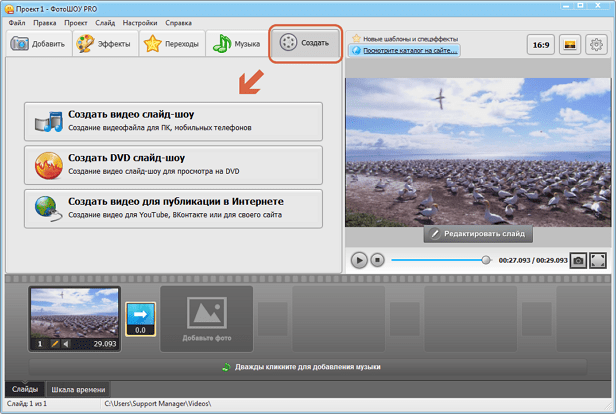
Обрезка аудио
Более 2000 компаний уже доверяют нам.
Вырежьте и обрежьте аудио и получите видео за считанные минуты
Привлеките свою аудиторию высококачественным аудио и видео за считанные минуты. С PlayPlay вы можете вырезать, обрезать и редактировать аудио и музыку, чтобы с легкостью выделить лучшую часть вашего видеоконтента. Никакого программного обеспечения или предыдущего опыта не требуется.
Откройте для себя нашу бесплатную музыкальную библиотеку по темам с разбивкой по категориям, запишите и загрузите собственное аудио прямо на нашу платформу и воспользуйтесь нашими профессиональными функциями редактирования аудио за считанные минуты. Итак, вы готовы повысить уровень своих видео с помощью онлайн-инструмента PlayPlay?
Обрезать звук
Как обрезать звук
- 1 Загрузите видео в PlayPlay
Просто войдите в PlayPlay и нажмите «Аудио» на левой боковой панели. Загрузите собственное аудио и сохраните или выберите аудио, которое хотите использовать, из нашей бесплатной библиотеки.
Загрузите собственное аудио и сохраните или выберите аудио, которое хотите использовать, из нашей бесплатной библиотеки. - 2 Вырежьте аудио
Используйте курсор, чтобы вырезать, укоротить или разделить аудио MP3. Выделите самые яркие моменты, изменив порядок клипов и аудио. - 3 Добавление интерактивных звуковых эффектов
Сделайте ваши видео профессиональными, просто отрегулировав громкость звука: мультимедиа, музыки или голоса за кадром. Вы даже можете добавлять к аудио эффекты постепенного появления и затухания, чтобы создавать мощные истории. - 4 Персонализируйте свое видео
Сделайте свое видео более эффектным, добавив автоматические субтитры, текст, эмодзи, свой логотип и другие функции. - 5 Скачивайте, делитесь и общайтесь со своей аудиторией
Готовы поделиться своим видео и связаться со своей аудиторией? Просто нажмите кнопку загрузки и опубликуйте ее на своих платформах или веб-сайте или поделитесь ссылкой на видео с коллегами по электронной почте или во внутреннем чате.
Обрезка аудио
Легко обрезать аудио онлайн
С PlayPlay вы можете разделять, обрезать и обрезать аудиоклипы за считанные секунды! Просто используйте курсор на временной шкале, чтобы изменить длину или порядок ваших аудиоклипов. Вы можете разделить свой аудиофайл столько раз, сколько вам нужно, чтобы выделить лучшие части ваших видео и удалить ненужный звук, нажав «Удалить». В отличие от приложений для редактирования, PlayPlay позволяет добиться отличных результатов за пару кликов!
Измените порядок аудиоклипов
С легкостью изменяйте порядок аудиоклипов с помощью онлайн-инструмента PlayPlay. Просто разделите и вырежьте ненужные клипы, выберите звук, который хотите переместить, и перетащите его в нужное место. Это так просто! Вы также можете добавлять новые аудиофайлы между клипами. Используйте свои собственные аудио, музыку, голос за кадром и звуковые эффекты или выберите один из нашей высококачественной аудиотеки без лицензионных отчислений.
Музыкальная библиотека без лицензионных отчислений
Увлеките свою аудиторию музыкой. Бесплатная фонотека PlayPlay содержит сотни треков, звуковых эффектов и музыки, которые оживят вашу историю. Заставьте вашу аудиторию улыбаться, смеяться, расслабляться, сидеть на краю их мест и слушать историю, которую вы рассказываете. Создавайте видеоконтент, который они никогда не забудут.
Редактируйте аудио как профессионал
Оживите свои видео, редактируя аудио как профессионал. В PlayPlay вы можете легко отрегулировать громкость музыки или увеличить или уменьшить звук, выбрав аудиоклип и соответствующим образом переключив фиолетовую полосу. Добавьте голос за кадром, записав себя на платформе вместе с клипами, которые вы хотите выделить, и выберите звуковые эффекты или музыку из нашей тематической категоризированной бесплатной библиотеки. Возможности безграничны!
Связь с видео
Говорите напрямую со своей аудиторией с помощью видео. Интуитивно понятная платформа PlayPlay для создания видео позволяет специалистам по маркетингу и коммуникациям с легкостью превращать любое сообщение в запоминающееся видео. Предыдущий опыт редактирования не требуется.
Предыдущий опыт редактирования не требуется.
Начните бесплатную пробную версию прямо сейчас
Часто задаваемые вопросы
Есть вопросы? Мы здесь, чтобы помочь.
Что делает обрезка при редактировании аудио?
Обрезка — это процесс выбора нужной части аудиофайла, а затем ее вырезания или удаления, чтобы звук идеально воспроизводился вместе с вашим содержимым. Короче говоря, обрезка в основном используется для удаления ненужных частей аудиофайла, чтобы сделать его более коротким и лаконичным для ваших видео.
Обрезка — это важный шаг в редактировании аудио, поскольку он позволяет регулировать длину ваших клипов. Это может быть полезно для синхронизации, особенно если вы хотите синхронизировать музыкальное произведение с видео или если вам нужно удалить нежелательный фоновый шум или тишину в любом конце вашего аудиофайла.
Как вырезать аудиофайл?
Первый шаг — выбрать часть аудиофайла, которую вы хотите обрезать.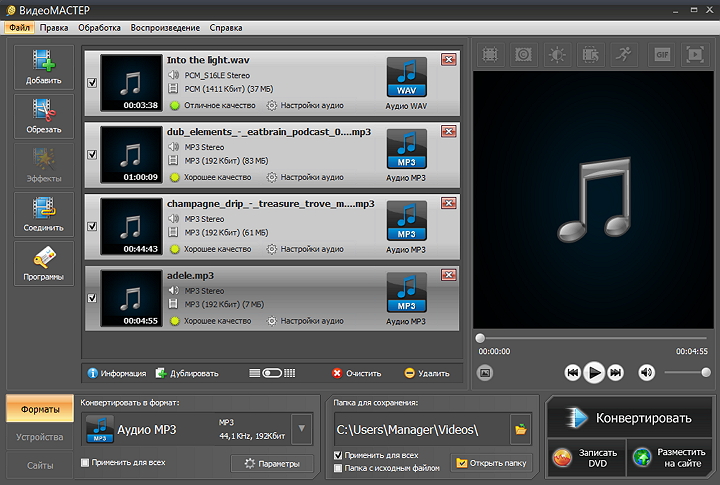 Вы можете сделать это, щелкнув и перетащив звуковую дорожку прямо в PlayPlay. Чтобы обрезать звук, перетащите левый конец вправо, чтобы обрезать начало файла, или перетащите правый конец влево, чтобы обрезать конец. Если вы хотите разделить аудио на две части, поместите курсор точно в то место, где вы хотите сделать разрез, и щелкните значок ножниц.
Вы можете сделать это, щелкнув и перетащив звуковую дорожку прямо в PlayPlay. Чтобы обрезать звук, перетащите левый конец вправо, чтобы обрезать начало файла, или перетащите правый конец влево, чтобы обрезать конец. Если вы хотите разделить аудио на две части, поместите курсор точно в то место, где вы хотите сделать разрез, и щелкните значок ножниц.
Как вырезать часть звука?
Если вы хотите разделить аудио на две части с помощью онлайн-инструмента PlayPlay, поместите курсор точно в то место, где вы хотите сделать разрез, и щелкните значок ножниц. Затем вы можете перетащить влево или вправо, чтобы обрезать часть выбранного аудиофайла.
Как обрезать звук на iPhone?
Чтобы обрезать звук на iPhone, перейдите в «Голосовые заметки» и выберите запись. Затем нажмите на кнопку «Изменить». Нажмите в правом верхнем углу и перетащите влево или вправо желтые маркеры обрезки, чтобы изменить форму части аудио. Сожмите, чтобы увеличить для большей точности. Чтобы сохранить выделение, нажмите «Обрезать» (вы также можете удалить его). Когда вы закончите вносить изменения в свою запись, сохраните ее и нажмите «Готово».
Когда вы закончите вносить изменения в свою запись, сохраните ее и нажмите «Готово».
Что наши клиенты говорят о PlayPlay
〝С PlayPlay больше сотрудников создают видео, и наше общение стало более современным.〞
〝Нам нравится, как быстро и легко создавать видео для социальных сетей, что позволяет нам сохранять наш контент свежий и захватывающий, не требующий слишком много времени и ресурсов.〞
〝PlayPlay помогает нам создавать высококачественные видео, не отставая от быстрого темпа социальных сетей.〞
〝С PlayPlay больше сотрудников создают видео, и наше общение стать более современным.〞
〝Нам нравится, как быстро и легко создавать видеоролики для социальных сетей, что позволяет нам сохранять наш контент свежим и интересным, не отнимая слишком много времени и ресурсов.〞
〝PlayPlay помогает нам создавать видео высокого качества, не отставая с быстрым темпом социальных сетей.〞
«До PlayPlay я думал: «Создание видео — не моя работа, я не могу».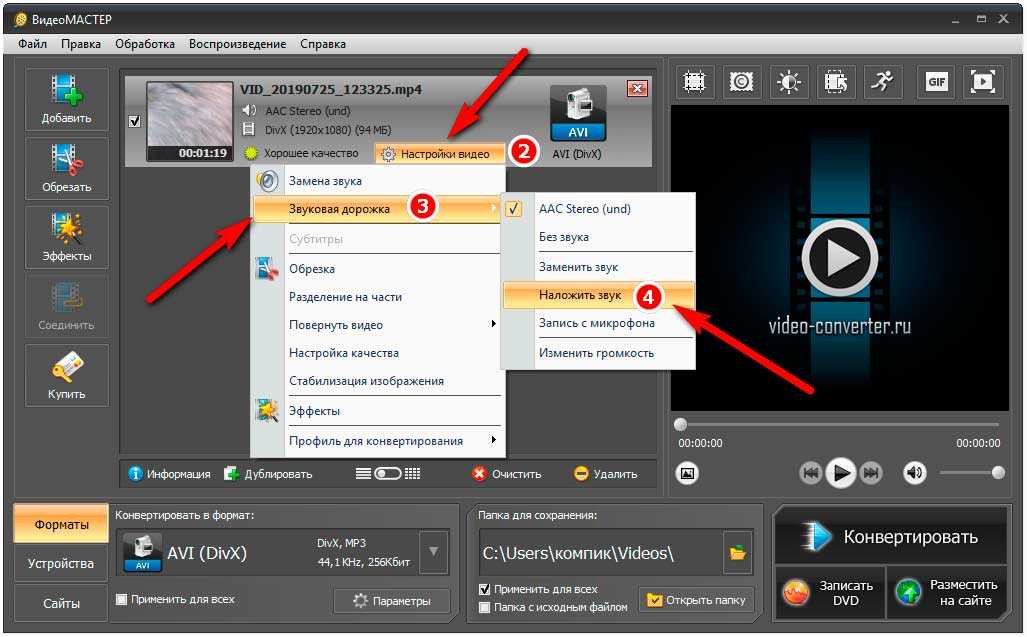 do'»
do'»
〝80% нашего контента в социальных сетях теперь создается с помощью PlayPlay.〞
〝С PlayPlay все больше сотрудников создают видео, и наше общение стало более современным.〞
〝Пользоваться PlayPlay может ЛЮБОЙ. Это очень помогло нам в индустриализации нашего видеопроизводства.〞
〝PlayPlay помогает нам создавать высококачественные видео, не отставая от быстрого темпа социальных сетей.〞
〝Теперь я могу редактировать видео и управлять брендингом вместе с моими коллегами. — делая наши видео намного более аутентичными. Удовольствие каждый день!〞
〝На создание видео, которое выглядит великолепно, современно и динамично, уходит всего полчаса!〞
〝Нам нравится, как быстро и легко создавать видеоролики для социальных сетей, что позволяет нам сохранять наш контент свежим и интересным, не отнимая слишком много времени и ресурсов.〞
«До PlayPlay я думал: «Создание видео это не моя работа, я не могу этого делать». И когда я посмотрел демо-версию платформы, я подумал: «Я могу это сделать»».
Преобразовать в MP4
Обрезать звук
Нова А.И. | Audio Cutter
С легкостью обрезайте и вырезайте аудиофайлы онлайн с помощью нашего онлайн-резака для аудио .
Нарезка аудиофайлов онлайн
Нова А.И. разработан, чтобы дать вам возможность редактирования аудиофайла непосредственно в вашем браузере. Если вам нужно сократить звук или вырезать ненужные фрагменты, Nova A.I. здесь, чтобы помочь.
Редактируйте аудиофайлы так же, как вы редактируете видео. Простой пользовательский интерфейс позволит вам легко сокращать песни, редактировать аудиоподкасты и сокращать паузы в аудиокниге. Забудьте о долгих часах изучения сложного программного обеспечения для редактирования аудио. Дополнительное обучение не требуется.
Вырезать любые основные аудиофайлы, такие как MP3, WAV, AAC и другие.
Загрузите свои аудиофайлы
Загрузите свой аудиофайл в Nova A.I. Креативная студия.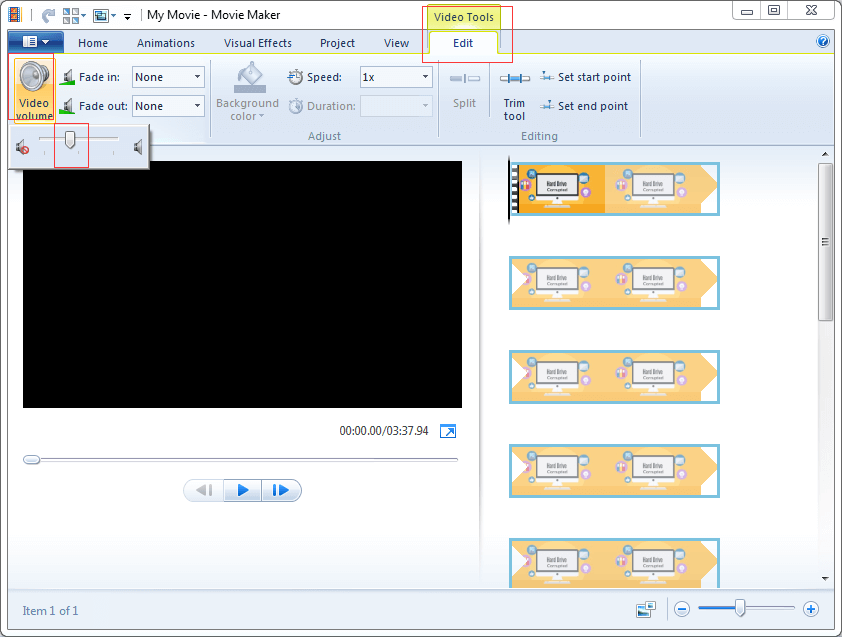
Вырезать и обрезать аудио
Вырезать или обрезать файлы.
Экспортируйте аудио
Экспортируйте свои аудиозаписи для дальнейшего использования или показа своей аудитории.
Почему стоит вырезать аудиофайлы онлайн?
Обрезка ваших аудиофайлов с помощью профессионального программного обеспечения для редактирования аудио занимает много времени, особенно если вы не очень хорошо знакомы с интерфейсом. К счастью, мы только что сделали это очень простым для вас. Нет необходимости изучать сложное программное обеспечение, просто загрузите свои файлы и используйте наш интуитивно понятный пользовательский интерфейс, чтобы избавиться от этих сокращений. Вырезайте, обрезайте, объединяйте и переупорядочивайте аудиофайлы онлайн.
Безопасный веб-инструмент для обрезки аудио.
Инструмент работает в вашем браузере, размещенном на защищенных облачных серверах Amazon. Таким образом, нет необходимости загружать или устанавливать какое-либо неуклюжее программное обеспечение, занимающее место на вашем вычислительном устройстве. Вы можете использовать его на Windows, Mac или Linux, что позволит вам гибко редактировать файлы на лету. Пока вы подключены к Интернету, все, о чем вам нужно беспокоиться, это загрузить свой аудиофайл.
Вы можете использовать его на Windows, Mac или Linux, что позволит вам гибко редактировать файлы на лету. Пока вы подключены к Интернету, все, о чем вам нужно беспокоиться, это загрузить свой аудиофайл.
Прецизионные вырезы для превосходного качества прослушивания.
Использовать наш инструмент для нарезки аудио так же просто, как загрузить свой трек, выбрать период времени, в который вы хотите сделать нарезку, и щелкнуть значок ножниц. Вырез появится мгновенно, разделив ваш трек на две части. Затем вы можете выбрать ненужную часть и просто удалить ее существование, удалив ее. После этого вы можете просто экспортировать свой аудиофайл, и у вас будет новая версия вашего аудиофайла.
Похожие темы:
Простой, но мощный онлайн-редактор звука
Не медлите и начните использовать Nova A.I. сейчас – экономьте время.
Часто задаваемые вопросы. (Часто задаваемые вопросы)
Что такое аудио резак?
Аудиорезак — это инструмент для редактирования аудио, позволяющий разделить аудиодорожку на несколько частей.